在现代办公和家庭环境中,打印机已成为不可或缺的设备。无论是打印文档、照片,还是扫描、复印文件,都会涉及到打印机的使用。本文将为读者详细讲解如何将打印机添加到电脑。通过对操作步骤的全面阐述,帮助读者掌握设置打印机的方法,提高工作效率。

一、连接打印机到电脑的基本步骤
1、打印机连接方式的选择:在将打印机添加到电脑之前,首先需要确认打印机的连接方式。目前,打印机的连接方式主要有三种:USB连接、无线连接和网络连接。USB连接适合桌面打印机,设置简单,只需插入打印机与电脑的USB线;无线连接则适合智能设备间的远程打印,通过Wi-Fi实现连接;网络连接则适用于多台设备共享打印机,通常使用以太网或局域网连接。
2、启动打印机:连接好打印机后,需要确保打印机已启动。大部分打印机有一个电源按钮,通过按下电源按钮启动设备。此时,打印机通常会显示一个启动界面或等待连接的状态。
3、选择合适的连接模式:不同的连接方式有不同的配置要求。如果使用USB连接,只需要将打印机插入电脑的USB端口,电脑会自动识别并开始安装驱动程序;如果使用无线连接,则需要确保打印机与电脑连接同一Wi-Fi网络,并根据打印机的菜单操作界面完成设置。
二、在Windows操作系统中添加打印机
1、打开“控制面板”:Windows操作系统中,可以通过“控制面板”来添加打印机。首先,点击电脑桌面的“开始”按钮,进入“控制面板”。然后选择“设备和打印机”选项,接下来点击“添加打印机”按钮。
2、选择打印机类型:Windows会自动搜索附近的打印机。用户可以选择USB打印机、网络打印机或无线打印机。对于USB打印机,系统会自动识别;对于网络打印机或无线打印机,用户需要确保打印机已正确连接到同一网络。
3、安装驱动程序:系统会提示用户安装打印机驱动程序。大多数打印机厂商会提供驱动程序安装包,也可以选择自动安装。安装完毕后,用户可以进行打印测试,确保连接成功。
三、在Mac操作系统中添加打印机
1、打开系统偏好设置:在Mac操作系统中,添加打印机的过程与Windows系统稍有不同。首先,点击屏幕左上角的“苹果”图标,选择“系统偏好设置”选项。接着,点击“打印机和扫描仪”选项。
2、添加打印机:在“打印机和扫描仪”界面中,点击左下角的“+”按钮。系统会自动搜索并显示周围可用的打印机。如果打印机未显示在列表中,用户需要确保打印机已经连接到同一Wi-Fi网络或通过USB连接。
3、下载并安装驱动程序:当用户选择打印机后,系统会自动下载并安装必要的驱动程序。如果系统无法找到合适的驱动程序,用户可以访问打印机厂商的官方网站,手动下载并安装驱动。
四、网络打印机的共享设置
1、启用打印机共享:如果家庭或办公室有多台电脑需要使用同一台打印机,可以通过网络共享打印机。首先,确保打印机已正确连接到一台电脑并正常工作。然后,打开该电脑的“控制面板”并选择“设备和打印机”,右键点击已连接的打印机,选择“打印机属性”。在属性窗口中,找到“共享”选项并勾选“共享此打印机”。
2、在其他电脑上添加共享打印机:在网络中的其他电脑上,打开“设备和打印机”界面,点击“添加打印机”,选择“网络打印机”选项。系统会显示网络上共享的打印机,用户只需选择并完成安装即可。
3、设置打印机权限:为了确保其他用户能够使用共享打印机,管理员可以设置打印机的权限。根据需要,可以选择是否允许某些用户进行打印或仅进行查看,确保资源的安全性。
五、结论:
本文详细介绍了如何将打印机添加到电脑的过程,从连接打印机到电脑、在不同操作系统上添加打印机,到如何共享网络打印机等方面进行了讲解。无论是家庭办公还是企业办公,了解这些基本的操作步骤能够提高工作效率,简化打印机使用的过程。
通过以上几个步骤,用户可以根据自己的需求灵活选择合适的连接方式。无论是USB连接还是无线、网络打印机,掌握这些技能都能让电脑与打印机的配合更加顺畅。
本文由发布,如无特别说明文章均为原创,请勿采集、转载、复制。
转载请注明来自德立,本文标题:《电脑怎样添加打印机到电脑》



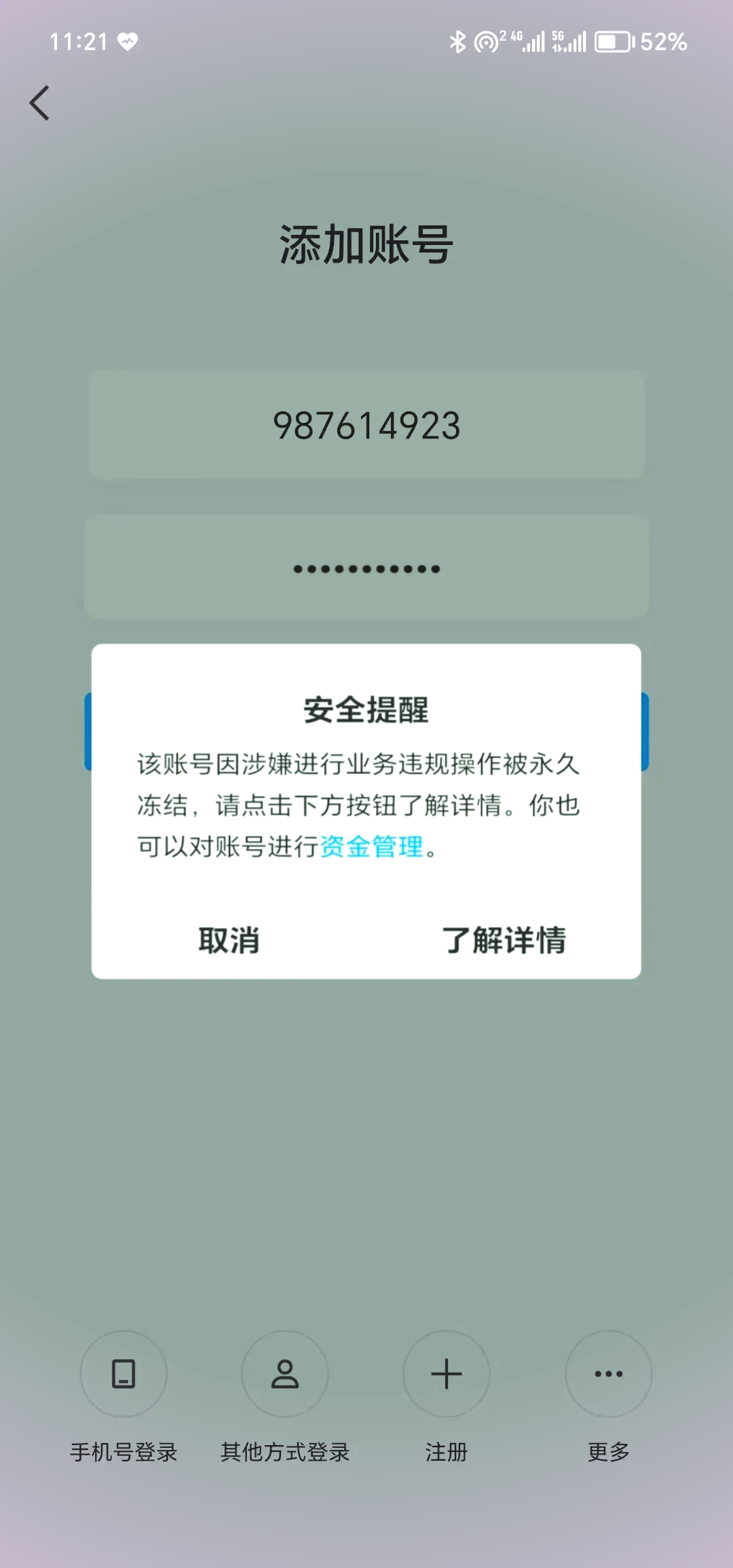





 京公网安备11000000000001号
京公网安备11000000000001号 京ICP备11000001号
京ICP备11000001号
还没有评论,来说两句吧...